Kaip IT ekspertas, nemaža dalis problemų kyla dėl Excel. Viena iš dažniausiai pasitaikančių problemų yra tada, kai „Excel“ užstringa kopijuojant ir įklijuojant. Yra keletas priežasčių, kodėl taip gali nutikti. Viena galimybė yra ta, kad iškarpinė yra pilna. Kai iškarpinė pilna, „Excel“ negali į ją nukopijuoti nieko kito. Kita galimybė yra ta, kad darbalapis, iš kurio kopijuojate, yra apsaugotas. Jei darbalapis apsaugotas, prieš kopijuodami ir įklijuodami turėsite jį panaikinti. Galiausiai gali būti, kad jūsų kompiuteryje trūksta atminties. Jei taip yra, gali tekti iš naujo paleisti kompiuterį, kad atlaisvintumėte atminties. Jei kopijuojate ir įklijuojate, o „Excel“ užstringa, išbandykite vieną iš šių sprendimų. Jei problema išlieka, susisiekite su IT skyriumi dėl tolesnės pagalbos.
„Microsoft Excel“ yra viena iš plačiausiai naudojamų programų visame pasaulyje. Kartais dėl paprasto veiksmo, pvz., langelių kopijavimo ir įklijavimo, Excel lapas gali užšalti. Retkarčiais pasitaikančią šią problemą galima lengvai išspręsti. Tačiau jei su šia problema susiduriate daugiau nei vieną kartą, jums reikia kitų sprendimų. Skaitykite toliau, kad sužinotumėte, ką daryti, kada „Excel“ užstringa kopijuojant ir įklijuojant .

„Excel“ užstringa kopijuojant ir įklijuojant
„Excel“ užstrigimas kopijuojant ir įklijuojant yra labai dažna klaida, su kuria susiduria vartotojai. Šios klaidos atsiradimo priežastys gali būti kelios. Štai keletas problemų sprendimo būdų.
- Išvalykite žymės langelį Rodyti iškirpimo, kopijavimo ir įklijavimo parinktis.
- Išjunkite tiesioginės peržiūros parinktį
- „Microsoft Office“ programų atkūrimas
- Pašalinkite sąlyginį formatavimą
- Įdiekite naujausius „Windows“ ir „Office“ naujinimus
- Sužinokite, ar priedai turi problemų
- Ištrinkite talpyklos failus
Pažvelkime į šiuos sprendimus išsamiai.
1] Atžymėkite Rodyti iškirpimo, kopijavimo ir įklijavimo parinktis.
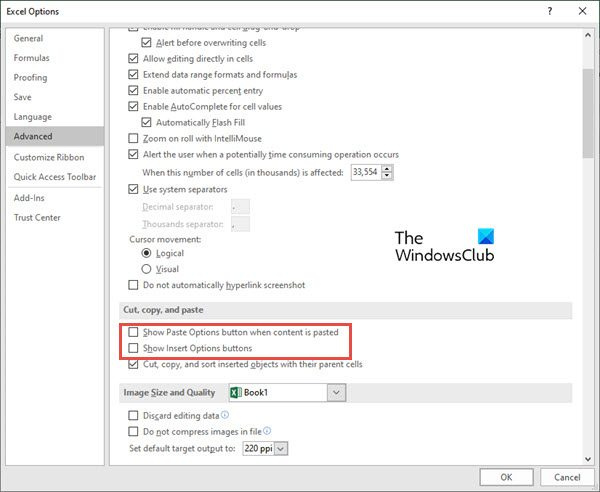
Vienas iš paprasčiausių sprendimų yra panaikinti kopijavimo ir įklijavimo parinkčių langelių žymėjimą. Norėdami tai padaryti, atlikite šiuos veiksmus:
- Eiti į Failas skirtuką ant juostelės.
- Dabar pasirinkite Galimybės kairėje peržiūros lango pusėje.
- Spustelėkite Išplėstinė skirtukas „Excel“ parinktys
- Eiti į Iškirpti, nukopijuoti ir įklijuoti segmentą ir panaikinkite dviejų parinkčių žymėjimą, būtent Įklijuojant turinį rodyti mygtuką Įklijavimo parinktys , i Rodyti įklijavimo parinkčių mygtuko parinktis .
- Dabar spustelėkite GERAI .
Dabar patikrinkite, ar „Excel“ neatsako arba įstrigo kopijavimo ir įklijavimo klaida.
Skaityti : „Excel“ užstringa, užstringa arba nereaguoja
2] Išjunkite tiesioginės peržiūros parinktį.
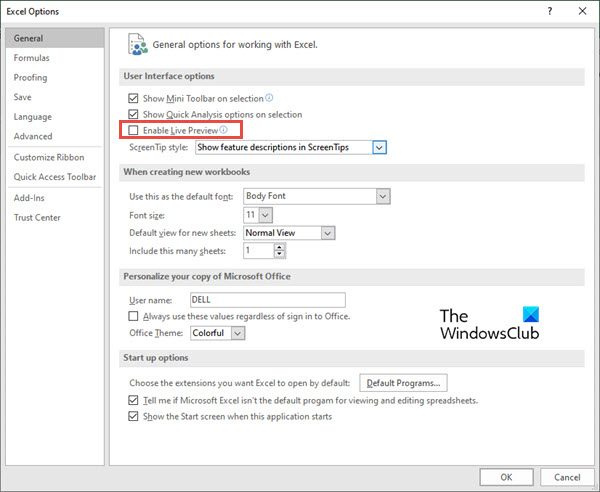
Kai bandote įklijuoti nukopijuotą langelį (ar langelius) dešiniuoju pelės mygtuku spustelėdami ir tada naudojate specialias įklijavimo parinktis, kartais „Excel“ lapas užstringa. Galite pabandyti išspręsti šią problemą išjungdami Tiesioginė peržiūra variantas. Norėdami tai padaryti, atlikite šiuos veiksmus:
- Atlikite 1–2 veiksmus iš anksčiau pateikto sprendimo (atžymėkite laukelį „Rodyti iškirpimo, kopijavimo ir įklijavimo parinktis“).
- Eiti į Generolas skirtuką kairiajame meniu. (Ši parinktis pasirinkta pagal numatytuosius nustatymus)
- Dešinėje pusėje raskite skyrių Vartotojo sąsajos parinktys .
- Atžymėkite laukelį šalia Įgalinti tiesioginę peržiūrą . Kai panaikinsite šio laukelio žymėjimą, negalėsite peržiūrėti, kaip atrodys įterpta reikšmė.
Skaityti : „Excel“ lėtai reaguoja arba nustoja veikti
3] Taisykite „Microsoft Office“ programas.
Kartais „Excel“ neatsako klaida arba užstringa dirbant dėl tam tikrų „Microsoft Office“ programų problemų. Norėdami taisyti „Office“ programas, atlikite šiuos veiksmus:
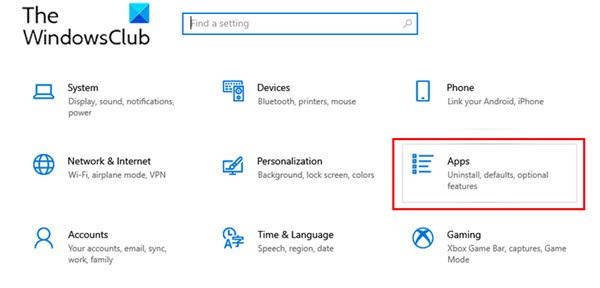
„Microsoft“ atlygis
- Eiti į Nustatymai savo kompiuteryje iš „Windows“ meniu.
- Dabar eik į Programos .
- Atsidarius programos nustatymų langui, spustelėkite mygtuką Programos ir funkcijos
- Eikite į „Microsoft 365 Apps“ ir spustelėkite jį. Dabar spustelėkite Keisti.
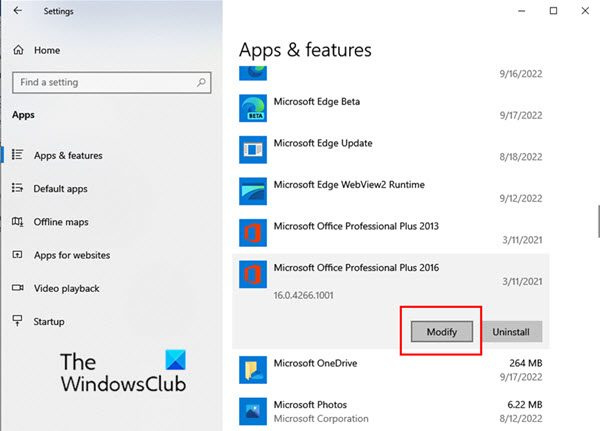
- Kai pasirodys modifikavimo langas, spustelėkite Taip jei atsiras vartotojo abonemento valdymo langas.
- Dabar pasirinkite Greitas remontas arba Remontas internetu pagal jūsų reikalavimus. Dabar spustelėkite Remontas .
Šis sprendimas turėtų išspręsti „Excel“ problemą neprarandant duomenų.
Skaityti: Kaip ištaisyti „Excel“ neatsako neprarandant duomenų ?
4] Pašalinkite sąlyginį formatavimą
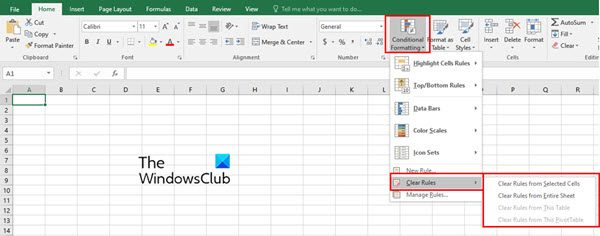
Dirbdami su „Excel“ lapu, dažnai taikome sąlyginį langelių formatavimą, kad klasifikuotume duomenų turinį. Kartais sąlyginis formatavimas sukelia problemą, kai „Excel“ nereaguoja arba užstringa. Todėl prieš kopijuodami ir įklijuodami pabandykite pašalinti sąlyginį langelių formatavimą. Norėdami tai padaryti, atlikite šiuos veiksmus:
- Spustelėkite Namas skirtuką Excel darbalapio juostelėje.
- Dabar spustelėkite Sąlyginis formatavimas
- Išskleidžiamajame meniu pasirinkite Aiškios taisyklės tada pasirinkite vieną tinkamą parinktį, kad iš pasirinktų langelių, viso darbalapio, lentelės ar suvestinės lentelės išvalytumėte sąlyginį formatavimą.
5] Įdiekite naujausius „Windows“ ir „Office“ naujinimus.
Įdiegę naujausius „Windows“ ir „Office“ programinės įrangos naujinimus taip pat išsprendžiama dauguma su šiomis programomis susijusių problemų.
Skaityti: Excel vis mirga
6] Sužinokite, ar nėra problemų su priedais
Kita dažna priežastis, dėl kurios „Excel“ darbalapiai užstringa kopijuojant ir įklijuojant, yra „Excel“ priedų problemos. Dažnai pridedame kelis „Microsoft Office“ priedus, kurie gali būti priežastis, kodėl „Excel“ nereaguoja.
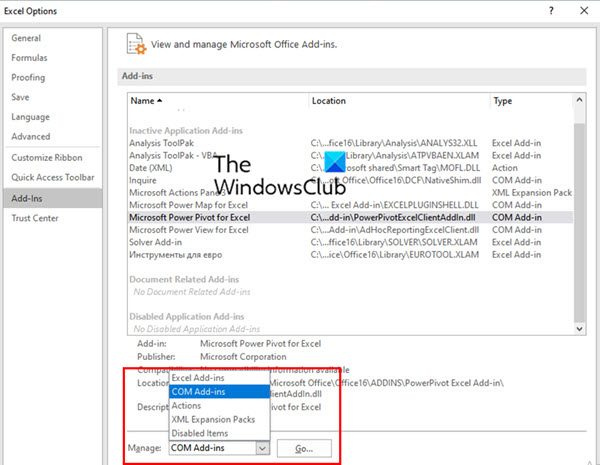
Norėdami sužinoti, ar nėra problemų su priedais, atlikite šiuos veiksmus:
- Atidarykite „Excel“ saugiuoju režimu. Norėdami tai padaryti, paspauskite Win + R ir atidarykite dialogo langą Vykdyti komandą. Dabar įeikite Excel / saugus . Tada spustelėkite GERAI .
- Dabar „Excel“ faile eikite į Failas skirtuką ir pasirinkite Galimybės .
- Kairiajame meniu spustelėkite priedai
- Dabar pasirinkite COM atnaujinimai IN Tvarkyti lauką, tada spustelėkite Eik .
- Dabar panaikinkite visų priedų žymėjimą laukelyje COM priedai ir galiausiai spustelėkite GERAI .
7] Ištrinkite talpyklos failus
Perkrauti talpyklos failai taip pat gali būti priežastis, dėl kurios „Excel“ neatsako. Tokiu atveju pabandykite išvalyti Excel 365 talpyklą.
Kokios dažniausios priežastys, kodėl „Excel“ užstringa kopijuojant ir įklijuojant?
Daugeliu atvejų Excel lapas neužšąla dėl pačios Excel. Kartais priedai, makrokomandos ar programinė įranga, kurią įdiegiame vėliau, sukelia problemų. Virusų atakos taip pat gali sukelti „Excel“ užstrigimą kopijuojant ir įklijuojant. Todėl visada ieškokite virusų ir Windows naujinimų. Kartais neteisingai išsaugota „Excel“ skaičiuoklė gali užšaldyti „Excel“ lapą.
Kodėl „Excel“ neveikia kopijavimo ir įklijavimo funkcija?
Tam gali būti kelios priežastys.
„Google“ diskas dublikatus failus
Lengviausias būdas išspręsti šią problemą – iš naujo paleisti „Excel“ darbaknygę. Kartais tiesiog uždarius „Excel“ darbaknygę ar lapą ir vėl jį atidarius, „Excel“ įstrigo kopijuoti ir įklijuoti. Todėl prieš bandydami kitus sprendimus pabandykite iš naujo paleisti darbaknygę.
Kaip išvalyti talpyklą „Excel“?
Kai „Excel“ lapas užstringa dirbant su juo arba kopijuojant ir įklijuojant, vienas sprendimas yra išvalyti „Excel“ talpyklą. Norėdami tai padaryti, atlikite šiuos veiksmus:
- atviras Office atsisiuntimo centras langą iš „Windows“ meniu, tada spustelėkite Nustatymai .
- Tuo pačiu metu langas „Microsoft Office“ atsisiuntimo centro nustatymai atsidaro. Šiame lange ieškokite Talpyklos nustatymai .
- Pagal Talpyklos nustatymai , spustelėkite Ištrinkite talpykloje saugomus failus mygtuką.
- Pasirodys iššokantis langas, kuriame klausiama, ar tikrai norite ištrinti visą talpykloje saugomą informaciją. Paspauskite Ištrinkite talpykloje saugomą informaciją mygtuką.
Tai išvalo talpyklą visose „Office“ programose, įskaitant „Excel“.
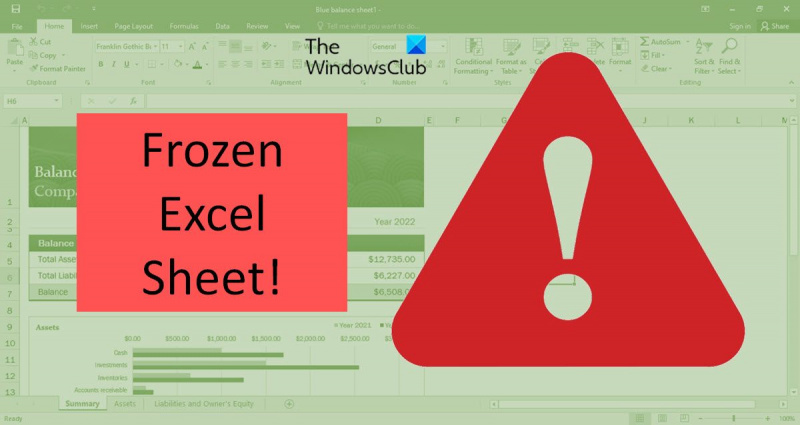











![Vienam ar daugiau elementų nepavyko atkurti „Kodi“ klaidos [Pataisyta]](https://prankmike.com/img/kodi/14/one-or-more-items-failed-to-play-kodi-error-fixed-1.jpg)


